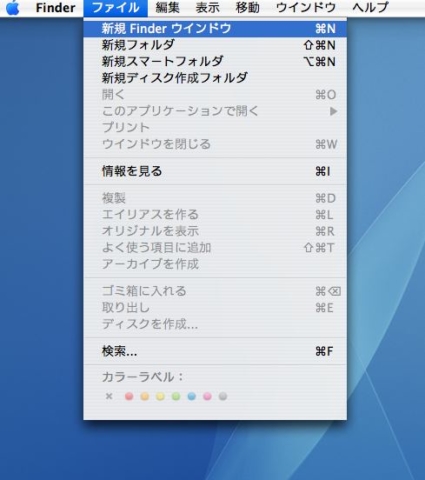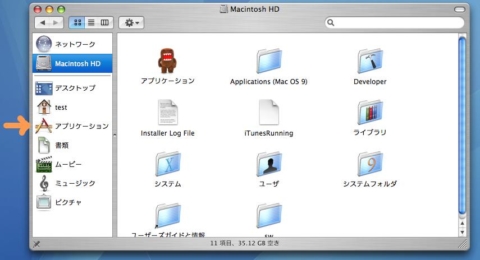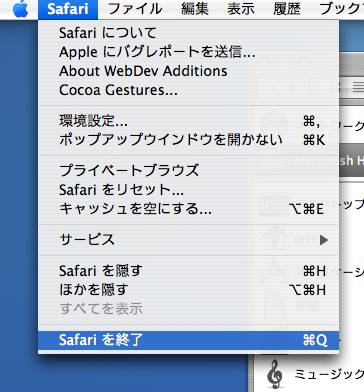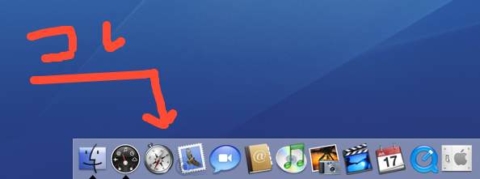Mac入門的な基本操作
さて、これからWinからMacにスイッチしようかなと思っている人になんとなくMacの操作をわかってもらうために書いていますので、続けて書くまでもない基本中の基本の説明をします。
Macの基本は「Finder」の操作です。
「Finder」とは文字のまんまで、ファイルや、フォルダ、アプリケーションなどを探してくれるアプリケーションの名前です。
それではファイル、アプリ、フォルダを開く為の「Finder ウィンドウ」内での操作を説明します。
そうですね、やっぱり最初は一番使うWebブラウザの「Safari」を開いてみますか。(WindowsでいうとInternet Explorer)
まず、画面右上のハードディスクアイコンをダブルクリックする(写真中、矢印5)。
もしくは、メニューバーにある「Finder」という英語の横にある「ファイル」をクリックして「新規 Finder ウィンドウ」をクリックしてください。
「Finder ウィンドウ」が開けたら、「Finder ウィンドウ」のサイドにある「アプリケーション」をクリック
そしてそのなかの「Safari」をダブルクリック。
どうです?ちゃんとSafariが起動しましたか?
「メニューバー」のFinder と書いてあるところがSafariと変わっていたら成功です。
それでは「Safari」を終了させてみましょう。
「メニューバー」の「Safari」をクリックして、一番下の「Safari を終了をクリック」
以上の操作が「Finder」操作のすべてです。
これができれば使いこなせたも同然。あとは応用を利かせるだけです。
これまでの操作でさえ面倒くさいと思う人もいるでしょう。
そんな人は「Dock」の中のコンパスみたいなアイコンをポチっとな
起動しましたか?
「Dock」は非常に便利で「Finder ウィンドウ」から何でも入れることが出来ます。
消すことも自由自在です。自分の使いやすいようにカスタマイズしましょう。